
- •Часть 1
- •ВВедение
- •1. Настройка схемного редактора
- •1.1. Запуск схемного редактора
- •1.2. Выбор и установка системы единиц измерения и размеров чертежа
- •1.3. Установка параметров сетки.
- •1.4. Стили текста
- •Служебные стили текста
- •1.4.1. Создание новых стилей текста
- •1.4.2. Редактирование существующих стилей текста
- •1.5. Ширина линий и проводников
- •1.6. Сохранение шаблона проекта
- •1.7. Вывод проекта на печать
- •Р ис. 1.11. Настройки параметров печати страницы
- •1.7. Задание 1. Организация работы над новым проектом
- •2. Создание углового штампа чертежа
- •2.1. Создание графики углового штампа чертежа
- •Элементов массива
- •2.6. Создание текстовых надписей
- •2.3. Поля и работа с ними
- •Системные поля
- •2.4. Создание форматки чертежа
- •2.5. Подключение форматки чертежа к проекту
- •2.5. Задание 2. Разработка форматки чертежа формата а4
- •3. Создание символов компонентов
- •3.1. Общие сведения
- •3.2. Создание новой библиотеки
- •Р ис. 3.2. Подключение библиотеки к проекту
- •3.3. Создание символа резистор
- •3.4. Размещение атрибутов и точки привязки
- •3.4.1. Обязательные атрибуты компонента
- •3.4.2. Дополнительные атрибуты компонента
- •3.4.3. Точка привязки символа компонента
- •Р ис. 3.8. А) Создание компонент в библиотеке. Б) Сохранение компонент в библиотеке
- •3.6 Создание символа интегрального компонента в Редакторе символов
- •3.6.1. Настройка Редактора символов
- •3.6.2. Создание символа с помощью мастера
- •3.6.3. Вывод схемы на принтер
- •3.7. Задание 3. Создание символов компонентов
- •4. Создание корпуса компонентов
- •4.1. Запуск Редактора корпусов
- •4.2. Создание корпуса типа dip с помощью мастера
- •Р ис. 4.1. Создание корпуса с помощью мастера
- •Р ис. 5.2. Выбор корпуса для компонента
- •Р ис. 5.4. Предупреждение о несогласованности указателей, имен и номеров выводов
- •Р ис. 5.5. Таблица с информацией о выводах компонента
- •5.3. Задание 5. Создание компонента
Элементов массива
5) Выберите в основном меню команду Edit/Copy Matrix… (создание линейного массива элементов).
6) На появившейся панели Edit Copy Matrix (см. рис. 2.5) установите число столбцов (Number of Columns) равным 1; число строк (Number of Row) равным 10 и расстояние между строками (Row Spacing) – 5 мм. Расстояние между столбцами (Column Spacing) можно не менять.
7) Нажмите кнопку ОК для завершения команды. Должен появиться столбец из тонких линий, как показано на рис. 2.4.
• Нарисуйте тонкие линии в графе «Литера»
Перейдите в режим рисования и проведите две тонкие сплошные линии в поле «Литера», расположенном в правой части основной надписи, как показано на рис. 2.6.
Сохраните проект основной надписи в папке «Шаблоны» под прежним именем Штамп_лист_1.

Рис. 2.6. Линии в поле «литера»
2.6. Создание текстовых надписей
В соответствии с действующими правилами, в штампе чертежа должны присутствовать текстовые надписи, указывающие назначение отдельных граф.
• Разместите текстовую надпись в графе «Разработал»
1) Установите шаг сетки 0,1 мм.
2) Выберите в
меню команду Place/Text
(разместить/текст).
Аналог команды – клавиша![]() на левой инструментальной панели. Курсор
примет вид наклонного перекрестия .
на левой инструментальной панели. Курсор
примет вид наклонного перекрестия .
![]()
3) Укажите курсором желаемое место расположения текста и щелкните левой кнопкой мыши (для справки см. рис. 2.7).
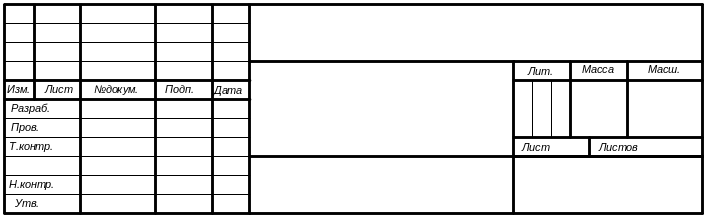
Рис. 2.7. Штамп с текстовыми надписями
4) На появившейся панели Place Text нажмите кнопку More>> (Больше) для добавления инструментов установки параметров текста. На рис. 2.8 показана расширенная панель свойств текста, где кнопка More>> трансформировалась в кнопку <<Less (Меньше).

Рис. 2.8. Установка параметров текста
5) В окне стилей текста (Text Styles) выберите из списка стиль Текст 3_5_курсив.
6) Установите точку привязки текста в левом нижнем углу. Для этого в группе кнопок Justification (выравнивание) нажмите левую нижнюю кнопку.
7) В окне ввода текста наберите Разраб. (с точкой) и нажмите кнопку Place (разместить). Текстовая надпись появиться в указанном ранее месте.
При необходимости, нажимая на кнопку Rotation, можно последовательно поворачивать текстовую надпись на угол 90, 180, 270 градусов.
Установив флажок Flip, можно получить зеркальное отражение для текста. Правда, при этом меняется только положение точки привязки, сам текст зеркально не отражается, так же нельзя получить перевернутую текстовую надпись.
При необходимости
изменения места расположения текста
перейдите в режим выбора, нажав клавишу
с буквой S или
кнопку![]() на инструментальной панели, щелкните
левой кнопкой мыши по тексту. Указывая
выделенный элемент курсором, нажмите
левую кнопку мыши и, не отпуская ее,
перемещайте элемент за точку привязки
в нужное место.
на инструментальной панели, щелкните
левой кнопкой мыши по тексту. Указывая
выделенный элемент курсором, нажмите
левую кнопку мыши и, не отпуская ее,
перемещайте элемент за точку привязки
в нужное место.
Для размещения остальных текстовых надписей в штампе можно использовать функцию копирования существующего элемента, так как при этом сохраняются его параметры, а его местонахождение можно указать более точно. Содержание текста можно потом изменить.
• Поместите копии текста в соответствующих графах штампа
1) Перейдите в режим выбора элементов (нажата кнопка на инструментальной панели).
2) Щелкните по введенному ранее тексту вначале левой кнопкой мыши для его выделения, а затем правой кнопкой мыши для активации выпадающего меню.
3) В появившемся меню выберите команду Copy (копия). При этом выделенный элемент копируется в буфер обмена Windows.
4) Нажмите сочетание клавиш CTRL/V для вставки элемента из буфера. Курсор превратится в наклонное перекрестие .
5) Укажите желаемое положение левого нижнего угла нового фрагмента текста и щелкните левой кнопкой мыши.
6) Повторите п.
4.5 для всех текстовых граф показанных
на рис. 2.7. В результате во всех этих
графах должен появится одинаковый текст
-
![]() .
.
• Измените содержание текста в графах
1) Щелкните по текстовому элементу, содержание которого вы хотите изменить, вначале левой кнопкой мыши для его выделения, а затем правой кнопкой мыши для активации выпадающего меню.
2) В появившемся меню выберите команду Properties… (свойства).
3) В окне ввода текста на панели Place Text (рис. 2.8) наберите нужный текст (содержание текста см. на рис. 2.7).
4) Повторите пп. 1.3 для всех текстовых элементов, которые вы хотите изменить.
• Сохраните файл на диске
Для сохранения файла с прежним именем можно воспользоваться кнопкой на верхней инструментальной панели или командой меню File/Save (файл/сохранить).
Поскольку не все графы основной надписи чертежа закрываются системными полями - необходимо расширить список полей.
• Установите стиль Текст3_5_курсив в качестве текущего
В основном меню выберите команду Options/Text Style…
Отметьте щелчком левой кнопки мыши стиль Текст 3_5_курсив в списке стилей на панели Options Text Style.
3) Нажмите кнопку Close для завершения диалога выбора стиля текста.
Текущий стиль текста в списке стилей отмечается символом «*» (звездочка) и его название указывается в строке Current Text Style в верхней части панели Options Text Style.
